新版Edge浏览器怎样查看网页的内存和CPU占用量
1、在电脑中打开新版Edge浏览器

2、在Edge浏览器中任意输入一个网址打开页面,本示例使用百度首页

3、点击右上角的“...”(设置及其他)图标,如图所示

4、在弹出的菜单中,选择“更多工具”,如图所示
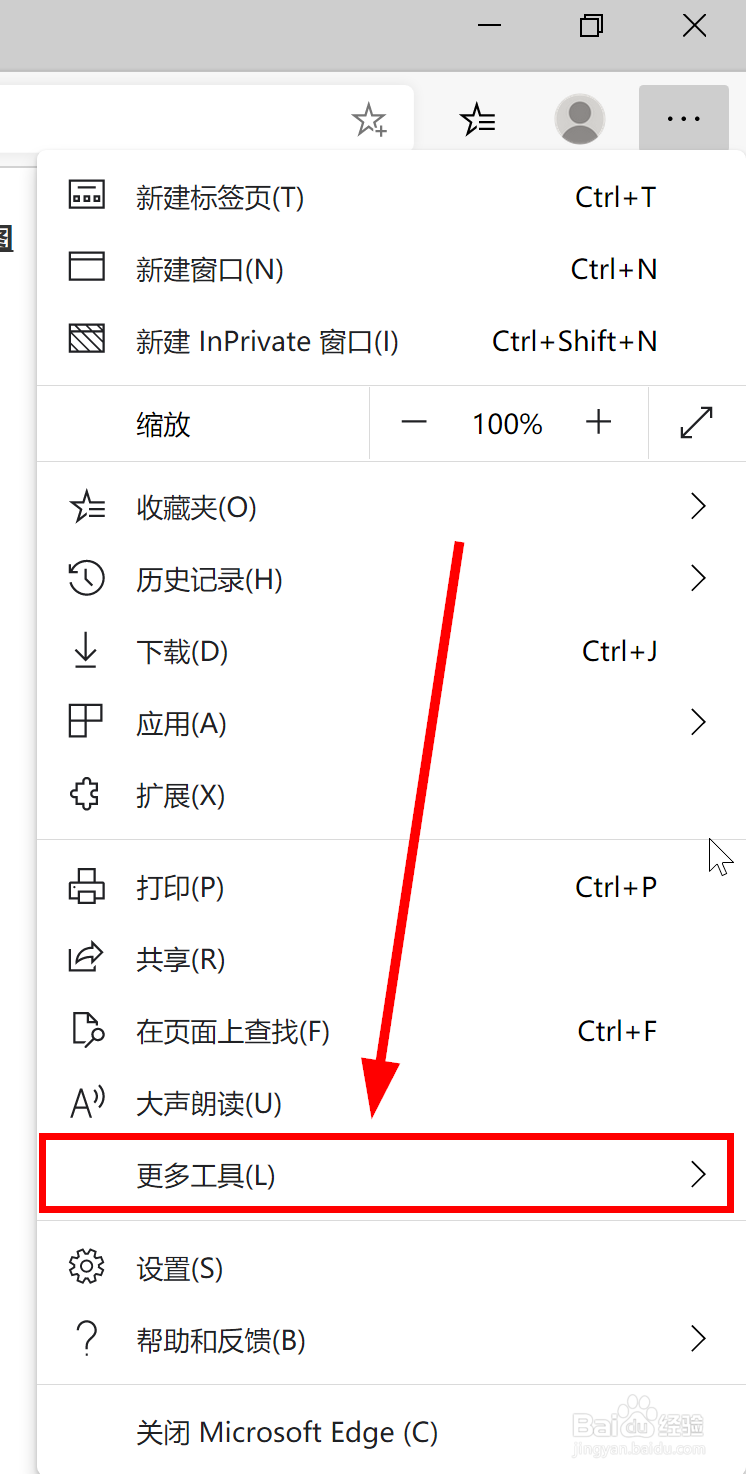
5、在更多工具的子菜单中选择“浏览器任务管理器”,如图所示

6、在打开的任务管理器窗口中可以看到网页的内存,CPU,进程ID等信息,如图所示,可以点击“结束进程”关闭网页

声明:本网站引用、摘录或转载内容仅供网站访问者交流或参考,不代表本站立场,如存在版权或非法内容,请联系站长删除,联系邮箱:site.kefu@qq.com。
阅读量:179
阅读量:76
阅读量:179
阅读量:140
阅读量:20